cad快速看图标注看不见怎么解决
这篇文章主要讲解了“cad快速看图标注看不见怎么解决”,文中的讲解内容简单清晰,易于学习与理解,下面请大家跟着小编的思路慢慢深入,一起来研究和学习“cad快速看图标注看不见怎么解决”吧!
cad快速看图标注看不见解决方法:
1.把图纸上传到快看云盘,然后从云盘列表里打开这个图,点左侧的【同步标注】,第一次使用云盘的请先登录账号、创建项目;
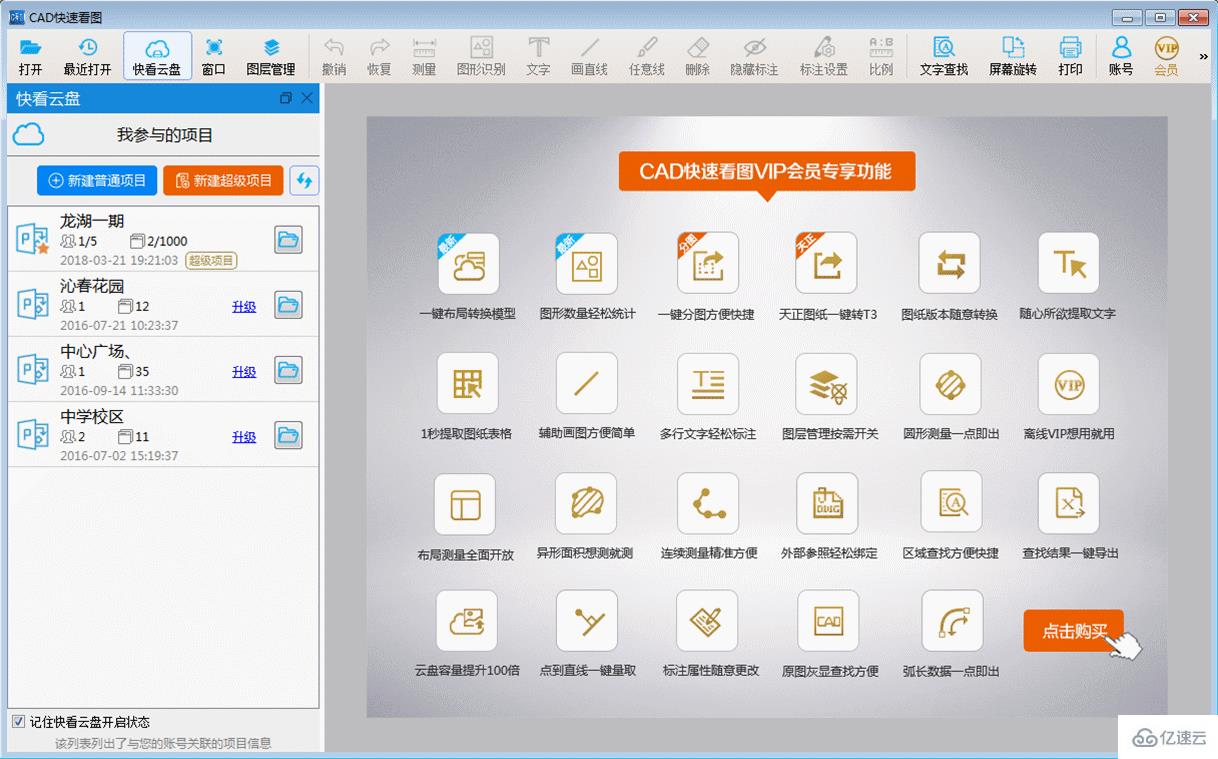
2.提示同步成功后,点云盘右上角的【成员】按钮,把对方的CAD快速看图账号添加为成员;
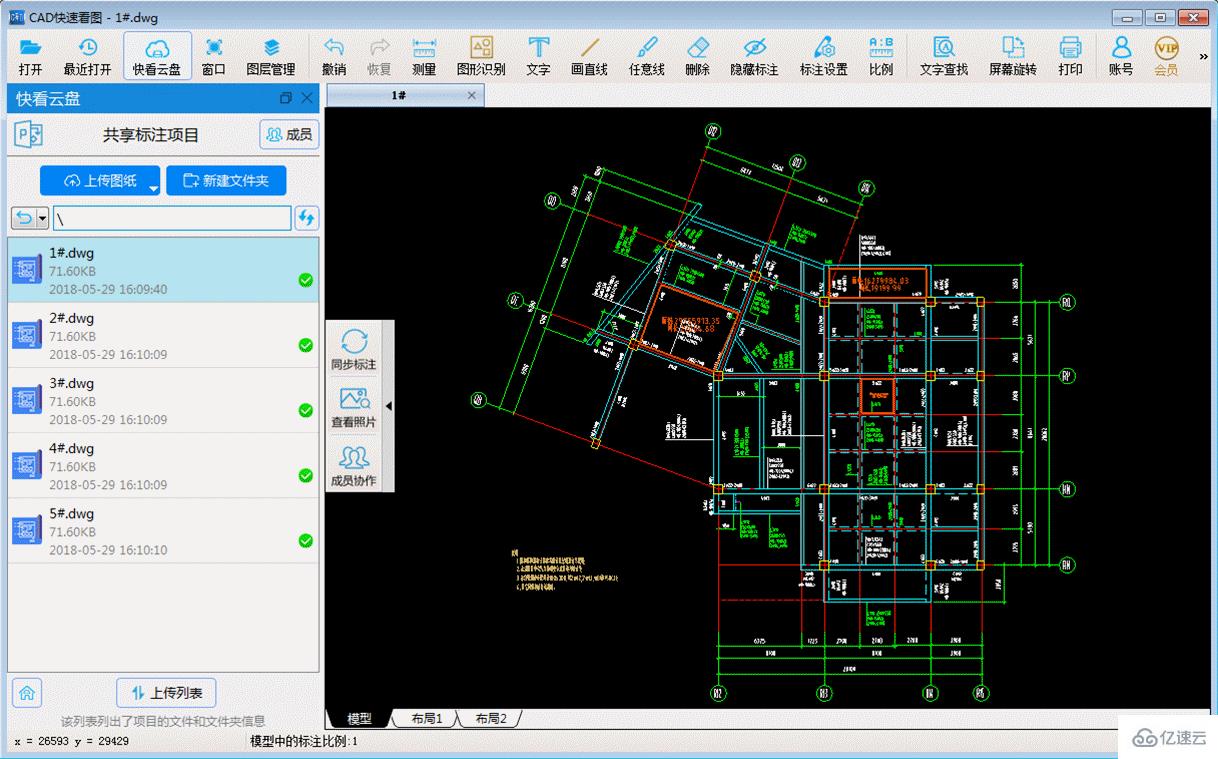
3.添加完成后,再点图纸左侧功能里的【成员协作】-【设置自己的标注对成员共享】;

4.设置成功后,对方登录他自己的账号,就能从云盘里看到这个图,他点一次【同步标注】,再点【成员协作】-【查看成员标注】就可以了。


感谢各位的阅读,以上就是“cad快速看图标注看不见怎么解决”的内容了,经过本文的学习后,相信大家对cad快速看图标注看不见怎么解决这一问题有了更深刻的体会,具体使用情况还需要大家实践验证。这里是蜗牛博客,小编将为大家推送更多相关知识点的文章,欢迎关注!
免责声明:本站发布的内容(图片、视频和文字)以原创、转载和分享为主,文章观点不代表本网站立场,如果涉及侵权请联系站长邮箱:niceseo99@gmail.com进行举报,并提供相关证据,一经查实,将立刻删除涉嫌侵权内容。版权声明:如无特殊标注,文章均为本站原创,转载时请以链接形式注明文章出处。

















评论